Win7系统开机出现蓝屏代码0x0000007B?一文教你如何解决
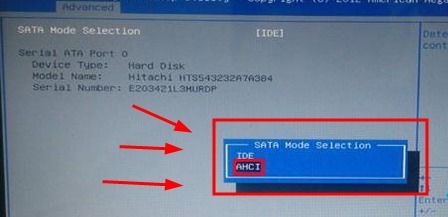
使用Windows 7系统的用户有时会遇到一个棘手的问题:开机时出现蓝屏,并显示错误代码0x0000007B。这一错误通常表明Windows 7系统无法正确访问引导设备或存在硬盘驱动问题,可能导致系统无法正常启动。面对这一问题,很多用户感到困惑和烦恼。别担心,本文将详细介绍这一错误的原因和多种解决方法,帮助你轻松应对这一挑战。

蓝屏错误0x0000007B通常与硬盘的存储控制器驱动加载错误有关。具体原因可能包括以下几点:

1. 磁盘控制器模式不匹配:

从Windows XP到Windows 11,不同操作系统时代有不同的默认硬盘模式。例如,Windows XP默认使用IDE模式,而Windows 7默认使用AHCI模式,Windows 10和11则可能使用RAID或Intel VMD模式。如果操作系统的磁盘控制器模式与BIOS设置不匹配,系统安装后就可能找不到硬盘,导致蓝屏。
2. 手动更新错误的驱动程序:
用户在手动更新系统驱动程序时,如果错误地更新了硬盘控制器的驱动程序,可能会导致系统无法正确加载硬盘驱动,从而引发0x0000007B错误。
3. BIOS设置变化:
用户更改BIOS设置后,如果没有集成对应硬盘模式的驱动,也可能导致系统无法找到硬盘,从而引发蓝屏。
针对蓝屏错误0x0000007B,有多种解决方法可以尝试。以下是一些常见的解决方法:
1. 重新启动计算机:
有时,简单的重新启动计算机可以解决临时的问题。
2. 检查硬盘连接:
关闭计算机,打开机箱,检查硬盘和数据线是否连接良好。如果有松动或损坏,请重新插拔或更换。
3. 检查硬盘健康状态:
使用硬盘检测工具(如CrystalDiskInfo)检查硬盘的健康状况,确保硬盘没有坏道或物理损坏。
1. 进入BIOS设置:
在开机过程中按下Delete键、F2键或F12键(具体按键取决于计算机品牌和型号),进入BIOS设置。
2. 检查硬盘模式:
在BIOS设置中,找到并检查硬盘模式设置。常见的模式有IDE、AHCI和RAID。如果不确定哪种模式适用于你的系统,可以尝试将其设置为与之前相同的模式(如果你之前可以正常启动)。
3. 保存并退出:
修改设置后,按F10保存设置并退出BIOS,重新启动计算机。
1. 启动计算机:
使用Windows 7安装光盘或USB驱动器启动计算机。
2. 选择修复选项:
在安装界面选择语言、时间和键盘输入,然后单击“下一步”。选择“修复计算机”选项。
3. 使用命令提示符:
在系统恢复选项中,选择“故障排除”,然后选择“高级选项”,再选择“命令提示符”。
4. 重建启动配置:
在命令提示符中,输入以下命令并按Enter键以重新构建启动配置:
```
bootrec /fixboot
bootrec /scanos
bootrec /fixmbr
bootrec /rebuildbcd
```
这些命令将尝试修复启动环境并重建启动配置数据。
5. 检查并修复硬盘错误:
在命令提示符中输入以下命令并按Enter键,以检查并修复硬盘错误:
```
chkdsk /f /r
```
该命令将检查硬盘上的错误并尝试修复它们。
1. 下载最新驱动程序:
访问计算机制造商的网站,下载最新的硬盘驱动程序。
2. 复制驱动程序:
使用外部媒体(如USB驱动器)将驱动程序复制到无法启动的计算机上。
3. 安装或更新驱动程序:
使用Windows安装光盘或USB驱动器启动计算机,进入“修复计算机”选项,然后打开“命令提示符”,安装或更新硬盘驱动程序。
1. 更换硬盘:
如果硬盘出现坏道或物理损坏,可能需要更换硬盘。
2. 重装系统:
如果以上方法都无法解决问题,可以考虑重装系统。在重装系统前,请务必备份重要数据。
67.21M迷你枪战精英直装科技
14.09M海棠书屋免费阅读无弹窗
38.92M区块琏工程技术人员考试聚题库
43.19MHey安卓app
74.56M恐龙卡片对决
63.13M托卡博卡的生活世界
71.11M抽签助手免费版
13.43M雷索纳斯2025版
45.34M麦斯历险记2
70.91MKHMD音乐官方正版
本站所有软件来自互联网,版权归原著所有。如有侵权,敬请来信告知 ,我们将及时删除。 琼ICP备2024021917号-13